簡介
本文檔介紹如何使用Wireshark排除Jabber音訊問題。
必要條件
需求
思科建議您瞭解以下主題:
- SIP訊號
- Jabber通話流程
- Wireshark和資料包過濾的基本知識
採用元件
本文中的資訊係根據以下軟體和硬體版本:
- Windows 15.0.2版Jabber
- CUCM 15su2
- Wireshark 4.4.7
本文中的資訊是根據特定實驗室環境內的裝置所建立。文中使用到的所有裝置皆從已清除(預設)的組態來啟動。如果您的網路運作中,請確保您瞭解任何指令可能造成的影響。
疑難排解
1.識別並隔離受影響的呼叫流。這是一個重要步驟,因為這決定了問題所涉及的網路裝置。媒體並不總是使用與SIP信令相同的路徑,因此,瞭解受影響的呼叫流至關重要。對於本文的目的,您使用在2個註冊到CUCM的Jabber客戶端之間的點對點呼叫作為參考,但是,此基本故障排除適用於多個場景。
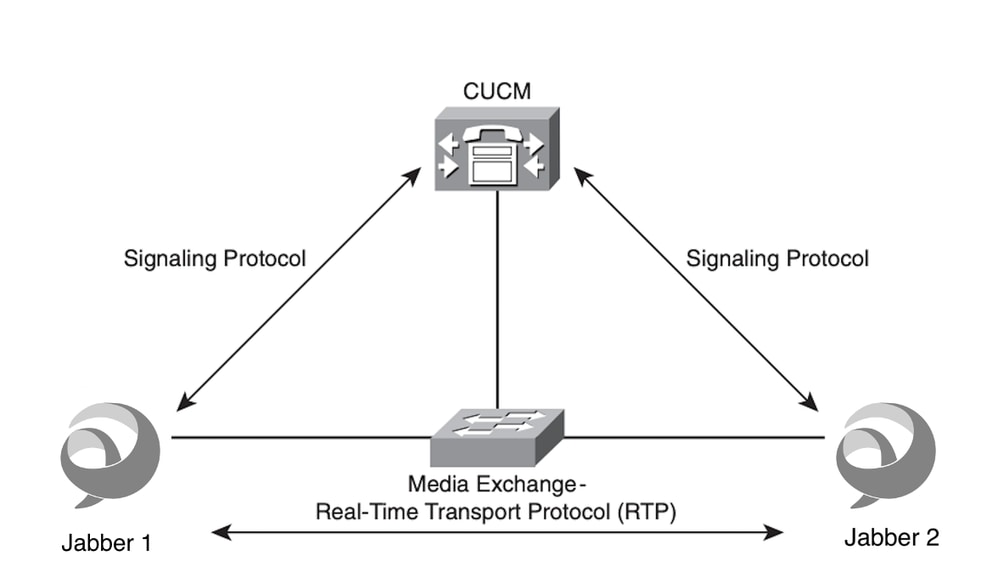
2.開啟Wireshark,選擇正確的網路介面,然後在受影響的裝置上啟動Wireshark資料包捕獲。
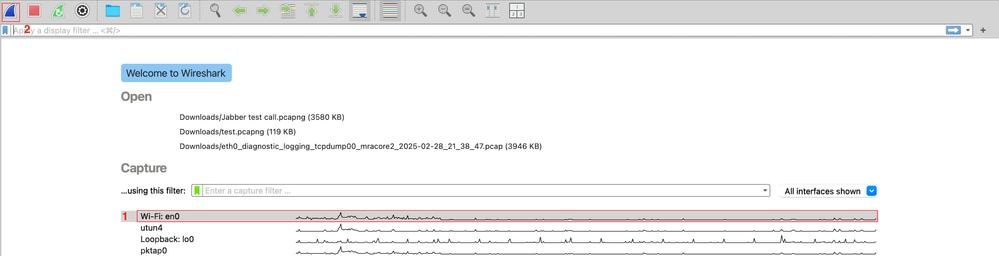
3.複製問題,並記錄時間戳、被叫號碼、主叫號碼以及呼叫期間的任何特定錯誤或行為等重要資訊。
4.停止並儲存Wireshark資料包捕獲。

5.開啟資料包捕獲並導航到電話> VoIP呼叫>識別測試呼叫,然後按一下播放流。

- Wireshark啟動RTP播放器。RTP播放器是Wireshark中的內建工具,允許您從捕獲的RTP流重建和播放音訊。在VoIP故障排除中,通常使用:
- 驗證雙方是否都有音訊。
- 檢測單向音訊。
- 聽到品質問題,如震動、安靜、失真或機械人聲音(通常由抖動或丟包引起)。
RTP播放器顯示連結到該呼叫的RTP流。按一下Play按鈕收聽RTP流。請記住,資料包是在裝置的網路介面中直接收集的。這樣,您可以快速識別客戶端PC是否傳送或接收錯誤的RTP流。
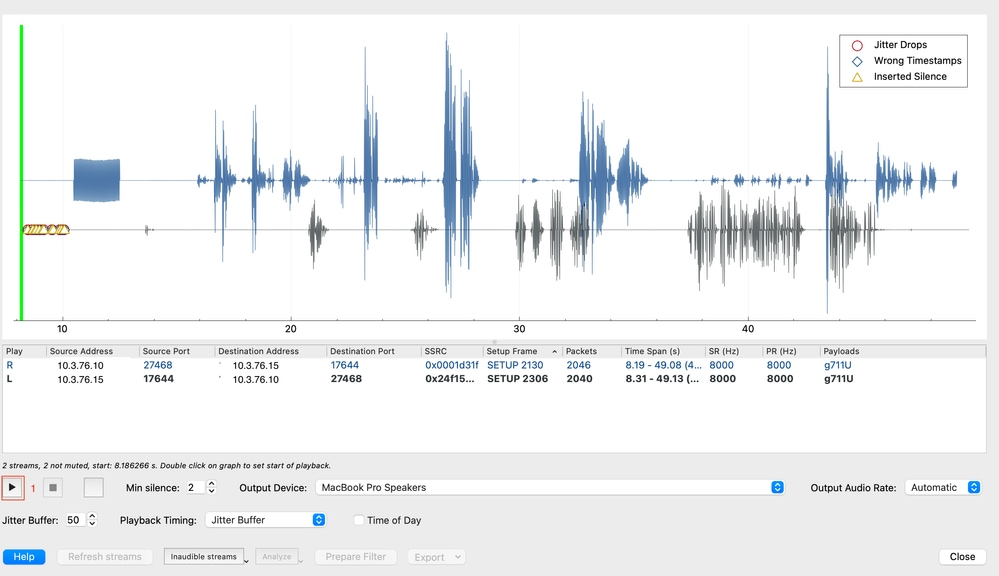
- 對於此測試呼叫,終端使用者報告來自被叫裝置的斷斷續續的語音。播放影片流時,您會聽到同樣的行為。要進一步分析,請選擇接收的流,然後按一下Analyze按鈕。Wireshark提供相關統計資訊,幫助您更好地瞭解此行為。
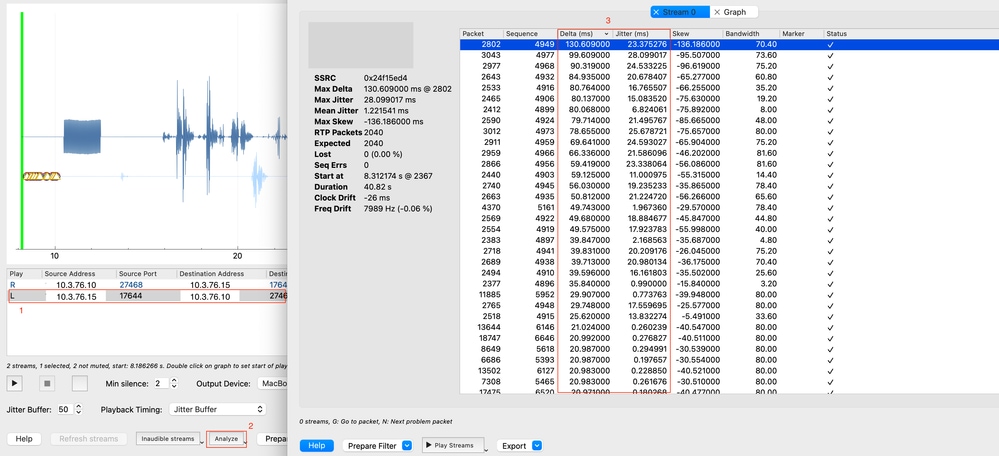
- RTP流分析顯示3個主要引數:丟包、增量時間和抖動。在這種情況下,問題的原因是高增量時間和抖動,問題不是由Jabber本身引起的,而是由網路引起的。這些症狀可能各不相同,但是從資料包捕獲中獲得的資訊足以讓您的網路團隊參與並找到問題的根本原因。下表列出了最常見的問題:
|
問題
|
症狀
|
常見原因
|
|
抖動
|
斷斷續續的音訊、機器人語音、間隙
|
網路擁塞,無QoS
|
|
封包遺失
|
修剪的詞語,寂靜,機械聲音
|
鏈路過載、丟棄、無線干擾
|
|
延遲(延遲)
|
滯後、通話切換、迴音問題
|
長路由路徑、隊列、網路擁塞
|
|
單向音訊
|
沒有來自遠端的音訊
|
網路塊、防火牆策略、Nat問題
|